Wi-Fiルーターにアクセスしたことがある場合設定ページでは、おそらく「チャンネル」という言葉が表示されています。ほとんどの場合、ルーターを接続するだけで、適切なチャネルが自動的に選択されます。場合によっては、Wi-Fi接続は非常に高速ですが、いくつかの理由により、選択されたチャネルが非常に遅くなります。インターネットの速度を上げる方法は複数ありますが、最も簡単な方法の1つは、デフォルトのWi-Fiチャネルを混雑の少ないチャネルに切り替えることです。しかし、どのチャネルが最もトラフィック量が少ないかをどのようにして見つけるのでしょうか?これがNirSoftの新しいツールです WifiChannelMonitor 救助に来ます。 この飾り気のないユーティリティは、モニターモードでMicrosoftネットワークモニターキャプチャドライバーを使用し、アクセスポイントとそれらに接続されたWi-Fiデバイスに関するリアルタイム情報を表示します。
WifiChannelMonitorは必要ありませんインストールし、スタンドアロンアプリケーションとして動作できます。そのポータブルなデザインは、USBサムドライブを装着することにより、外出先での使用にも最適です。開始するには、ここからMicrosoft Network Monitorツールをダウンロードして、コンピューターにインストールしてください。それが完了したら、WifiChannelMonitorをダウンロードして、アプリケーションを実行します。 Windowsの32ビットバージョンと64ビットバージョンの両方をサポートしています。
さて、WifiChannelMonitorの使用はとんでもなく初心者でも簡単に使用できます。起動すると、空白のウィンドウが表示されます。F6キーを押すか、ツールバーの[キャプチャ]ボタンをクリックして[キャプチャオプション]ウィンドウを開きます。ここでは、利用可能なオプションからネットワークアダプターのタイプを選択する必要があります。「モニターモードへの自動切り替え」が有効になっている場合は、チャンネル名とタイプも指定します。
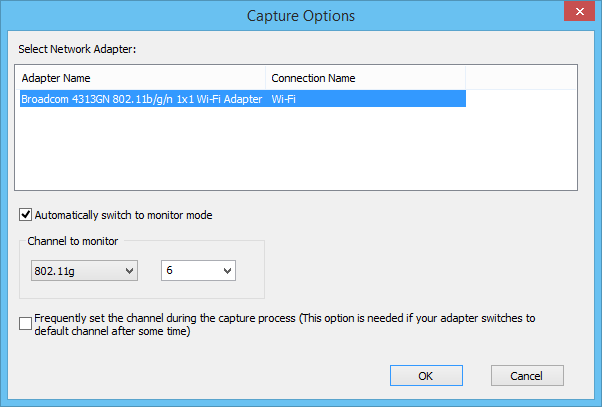
[OK]をクリックすると、WifiChannelMonitorが開始されます適切な情報を取得します。このプログラムを使用すると、現在アクセスポイントに接続されていないWi-Fiクライアントに関する情報を表示でき、接続を確立しようとしているSSID(ネットワーク名)のリストが表示されます。
ほとんどすべてのNirSoftユーティリティは、サイズ変更可能な列とWifiChannelMonitorの下に整理された情報も例外ではありません。アクセスポイントおよび接続されたクライアントに関する広範な情報を表示します。たとえば、アクセスポイントの場合、名前、Macアドレス、製造元、PHYタイプ、周波数、およびその他の関連情報を表示できます。同様に、このツールは、すべてのクライアントのMACアドレス、製造元、送受信バイトなどをリアルタイムで表示します。
この情報をHTMLまたはCSVファイルとして保存することもできます。たとえば、単に情報を分析するか、後で使用するためにログファイルを作成するだけです。
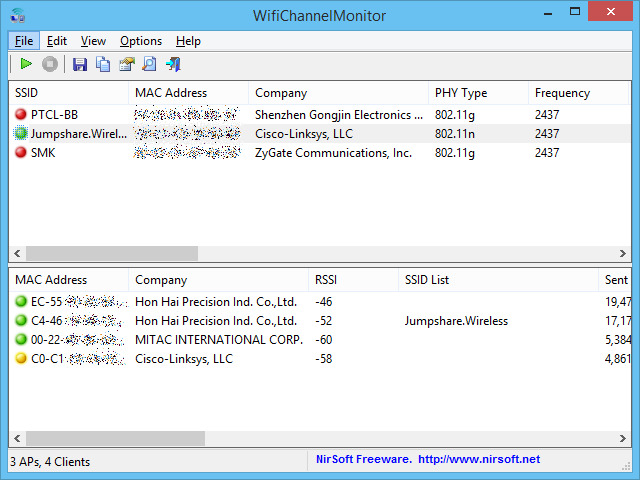
WifiChannelMonitorは、XP以降のすべてのWindowsバージョンで動作します。開発者のWebサイトから無料でダウンロードできます。
ダウンロードWifiChannelMonitor













コメント